Widzisz zdjęcie z pięknymi czcionkami i jesteś ciekawy, jaka jest czcionka na tym zdjęciu. Jak znaleźć czcionkę z obrazka? Ten post ma na celu pomóc Ci zidentyfikować czcionkę z obrazu i pokazać, jak używać zidentyfikowanej czcionki w swoim filmie (za pomocą MiniTool MovieMaker).
Jak znaleźć czcionkę na obrazie
Chcesz znaleźć czcionkę z obrazu? Tutaj możesz w prosty sposób zidentyfikować czcionki na podstawie obrazów — za pomocą internetowych wyszukiwarek czcionek. Poniżej znajdują się dwa najlepsze darmowe identyfikatory czcionek.
WhatTheFont
Dzięki największej na świecie kolekcji czcionek WhatTheFont może szybko zidentyfikować i dowiedzieć się, jaka czcionka została użyta w obrazie. To narzędzie obsługuje tylko JPG i PNG. Jeśli obraz, z którego chcesz zidentyfikować czcionkę, to GIF, powinieneś przekonwertować GIF na PNG lub JPG.
Oto jak zidentyfikować czcionkę z obrazu za pomocą WhatTheFont.
Krok 1. Odwiedź witrynę WhatTheFont:https://www.myfonts.com/WhatTheFont/.
Krok 2. Prześlij obraz z komputera.
Krok 3. Wybierz czcionkę, którą chcesz zidentyfikować, i kliknij strzałkę w prawo, aby znaleźć czcionkę użytą na tym obrazie.
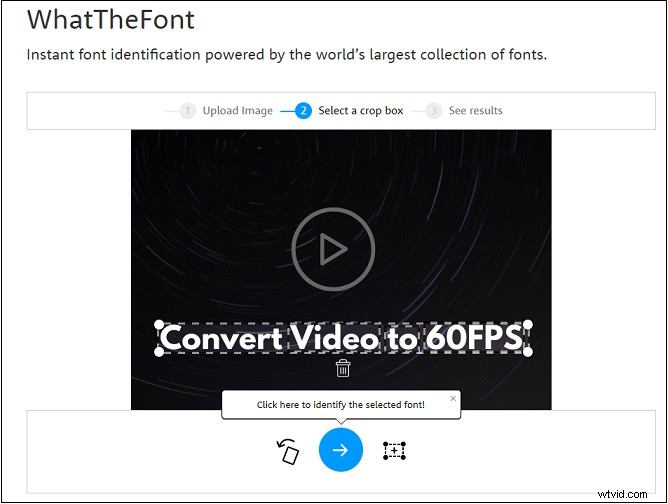
Krok 4. Następnie wybierz najlepsze dopasowanie z wyników.
Co to jest czcionka
Inną wyszukiwarką czcionek jest WhatFontIs. Pomaga dowiedzieć się, jaka to czcionka i umożliwia wyszukiwanie według ceny, dostosowanie jasności obrazu itp.
Umożliwia przesłanie obrazu z komputera lub wprowadzenie adresu URL.
Poniżej znajdują się kroki, jak znaleźć czcionkę z obrazu.
Krok 1. Odwiedź witrynę WhatFontIs:https://www.whatfontis.com.
Krok 2. Przeciągnij i upuść obraz na tej stronie.
Krok 3. Narysuj pole przycinania, aby wybrać czcionkę z obrazu i kliknij NASTĘPNY KROK przycisk.
Krok 4. Stuknij w WYBIERZ TEN (zalecane) do identyfikacji czcionki.
Krok 5. Kliknij Wyświetl wszystkie czcionki i wybierz żądaną opcję z listy rozwijanej. W sekcji Input wpisz jedną literę z góry i kliknij NASTĘPNY KROK .
Krok 6. Następnie sprawdź pasujące wyniki i pobierz czcionkę pasującą do przesłanego obrazu.
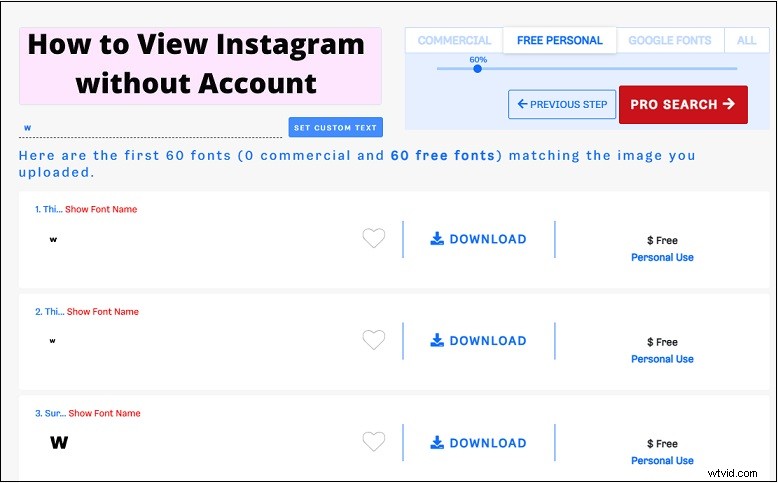
Jak dodać tekst do filmu za pomocą niestandardowych czcionek
Znając nazwę czcionki, możesz pobrać czcionkę i użyć jej w swoim filmie. Ten post nauczy Cię, jak to zrobić.
5 stron internetowych do znajdowania bezpłatnych czcionek
- DaFont
- Przestrzeń czcionek
- 1001 czcionek
- Wybryk czcionek
- Czcionki Google
Jak zainstalować czcionki na komputerze z systemem Windows
Oto krótki przewodnik dotyczący instalowania czcionek w systemie Windows.
- Po pobraniu czcionki kliknij ją dwukrotnie.
- W wyskakującym okienku kliknij Zainstaluj przycisk, aby zainstalować tę czcionkę na komputerze z systemem Windows.
Jak używać niestandardowych czcionek w swoim filmie
Teraz już zainstalowałeś czcionkę na swoim komputerze. Aby użyć tej czcionki w swoim filmie, potrzebujesz edytora wideo – MiniTool MovieMaker. Jest wolny od znaków wodnych i umożliwia dodawanie tekstu do wideo za pomocą niestandardowych czcionek.
Oto jak:
Krok 1. Pobierz, zainstaluj i uruchom MiniTool MovieMaker.
Krok 2. Zaimportuj wideo, w którym chcesz użyć czcionki. Dodaj wideo do osi czasu.
Krok 3. Kliknij Tekst i wybierz żądany szablon tekstu. Kliknij + aby to dodać.
Krok 4. W Edytorze tekstu wybierz czcionkę, którą właśnie zainstalowałeś w systemie Windows i dostosuj inne ustawienia.
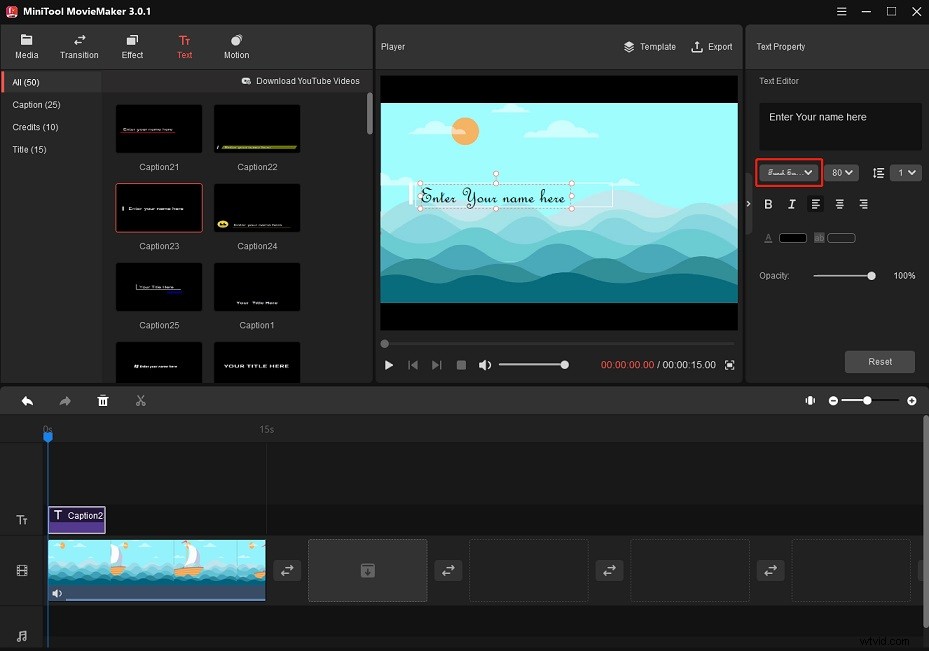
Krok 5. Na koniec kliknij Eksportuj i zmień ustawienia wyjściowe. Naciśnij Eksportuj przycisk, aby wyeksportować wideo.
Wniosek
Po przeczytaniu tego posta musisz wiedzieć, jak znaleźć czcionkę z obrazu i jak dodać tekst do wideo za pomocą niestandardowych czcionek. Teraz twoja kolej!
